
「WordPressのセキュリティ対策って難しそう…」
「https化ってよく聞くけど、具体的にどうすればいいの?」
そんな疑問をお持ちのあなたへ。この記事では、エックスサーバーを利用している方向けに、WordPressサイトを安全にするためのhttps化(SSL設定)の手順を、画像付きでわかりやすく解説します。
初心者の方でも安心して設定を進められるよう、丁寧に説明していきますので、ぜひ最後まで読んで、あなたのサイトをより安全に、そしてSEOにも強いサイトへと進化させていきましょう!
- https化(SSL設定)とは何か?
- エックスサーバーでのhttps化の手順
- WordPress側の設定変更方法
 馬ナナ
馬ナナでは、行ってみよう
なぜhttps化(SSL化)が必要なの?🤔
- サイトのセキュリティ強化! 🔐
- 「http」での通信は、情報が暗号化されずに送受信されるため、第三者にのぞき見される危険性があります。
- 「https」は通信内容を暗号化し、安全にデータを送受信できます。個人情報やクレジットカード情報などを扱うサイトでは必須の設定です!
- SEO対策にも効果的! 🚀
- Googleは「https」のサイトを優先的に評価する傾向があります。
- 検索順位が上がりやすくなり、より多くの訪問者に見てもらえる可能性が高まります。
エックスサーバーでのSSL設定方法、教えます!👩🏫
サーバーパネルのメニューから「SSL設定」を探してクリックします。
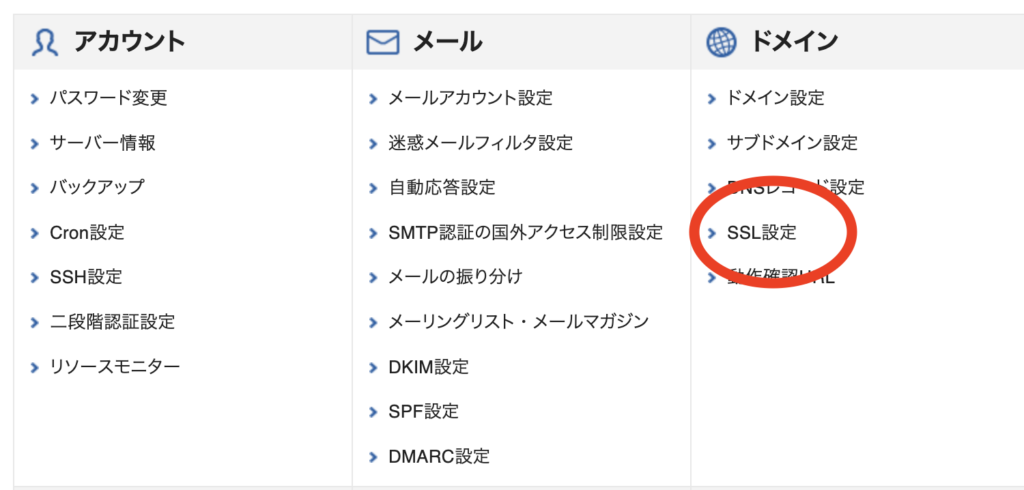
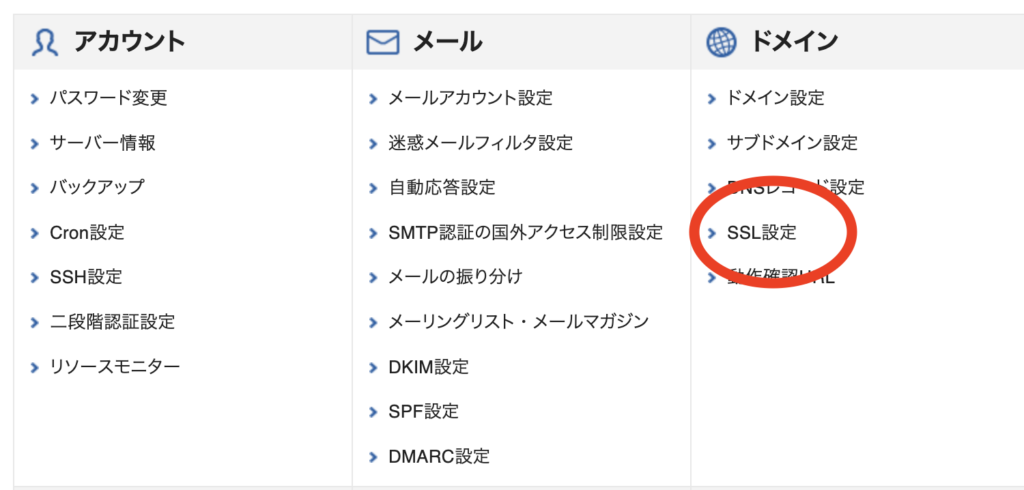
新規のドメインの場合は『無料独自SSLを利用する』にチェックが入っていることを確認してから『確認画面に進む』をクリック。
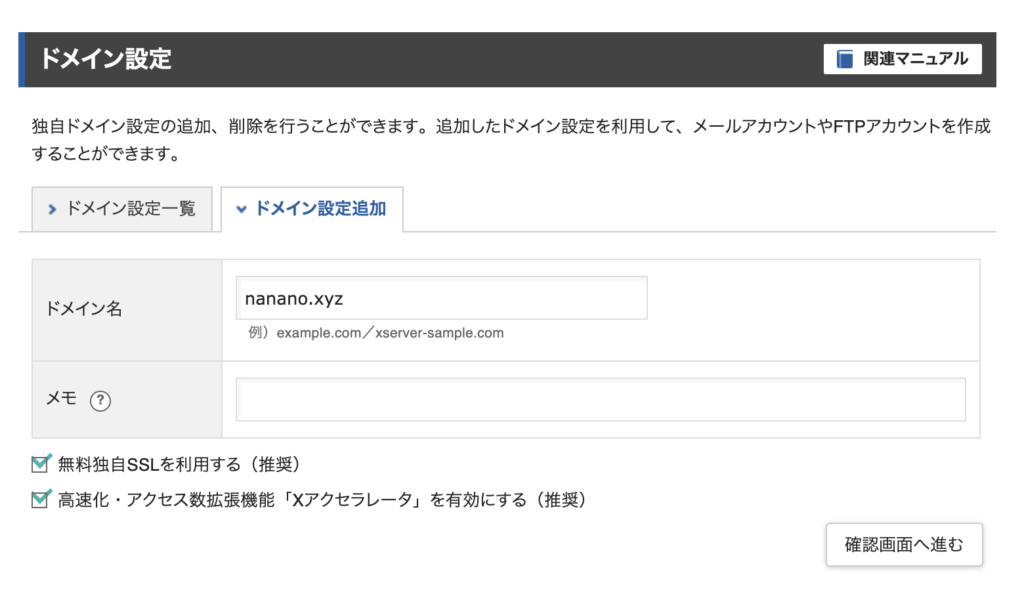
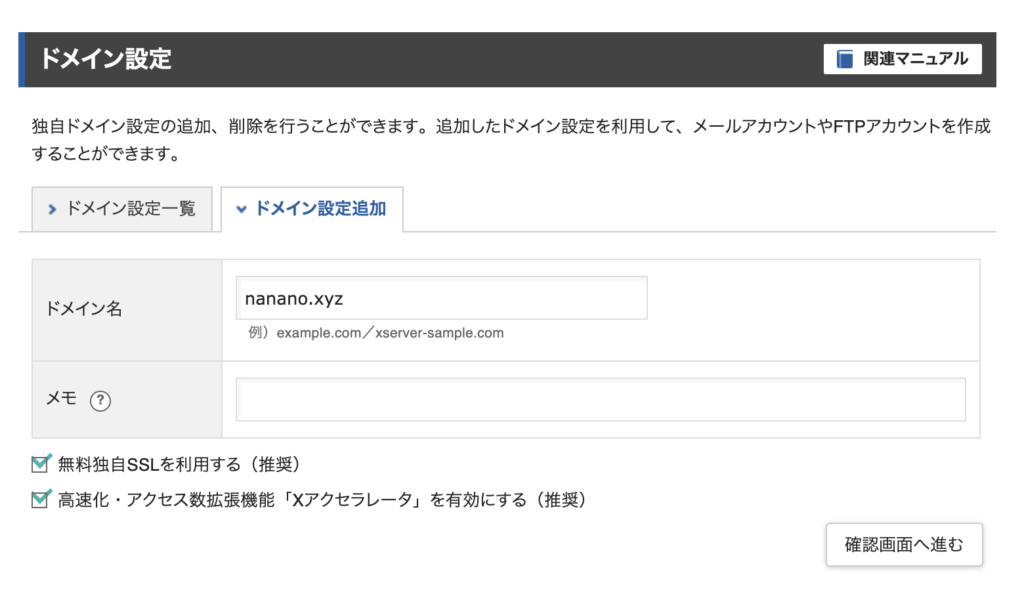
複数のドメインを持っている場合は、https化したいドメインを選び、「変更」をクリックします。
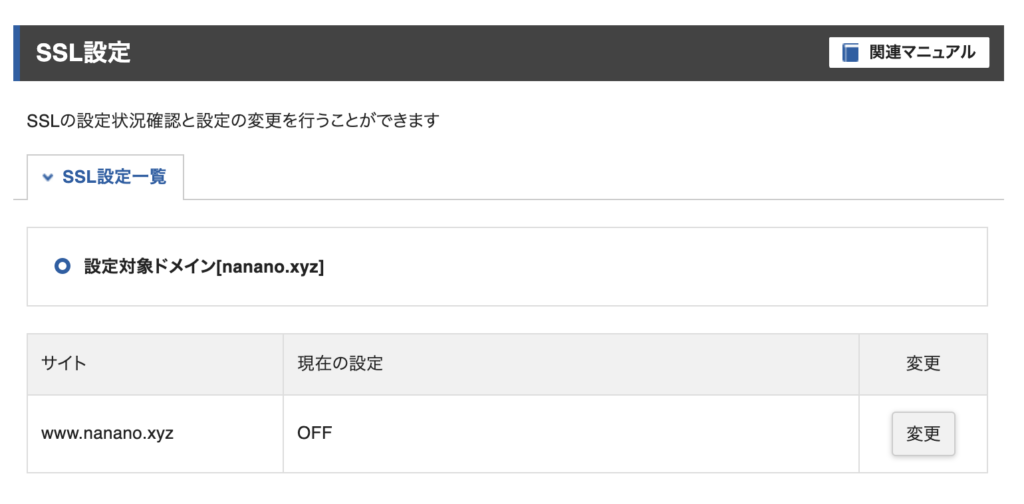
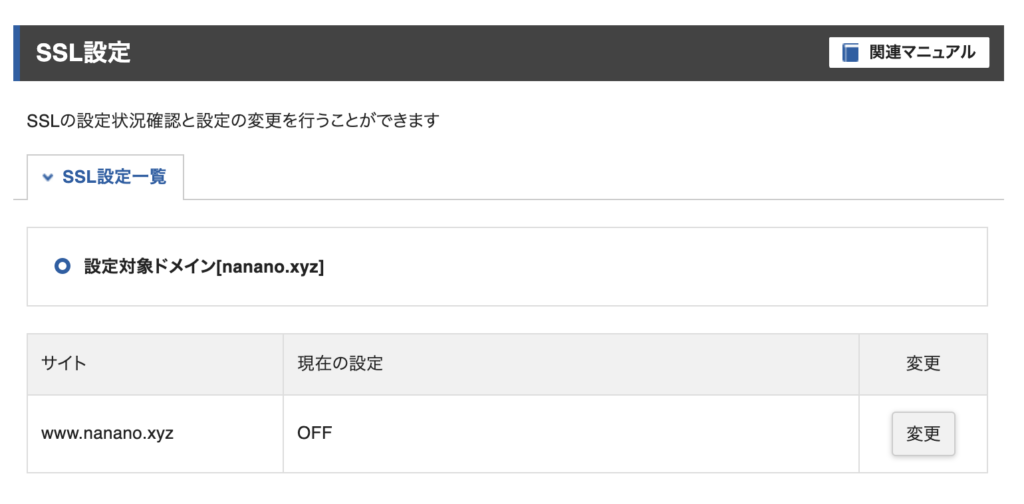
表示された内容を確認し、問題なければ「ONにする」をクリックします。
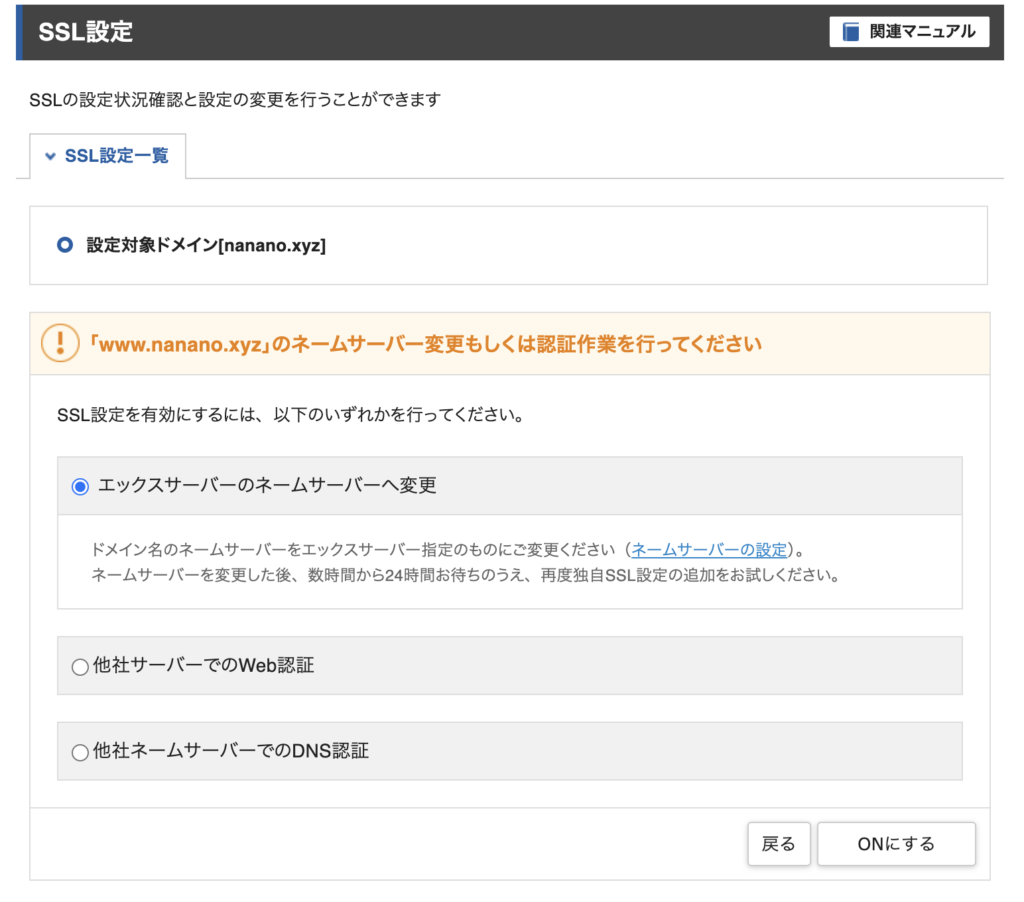
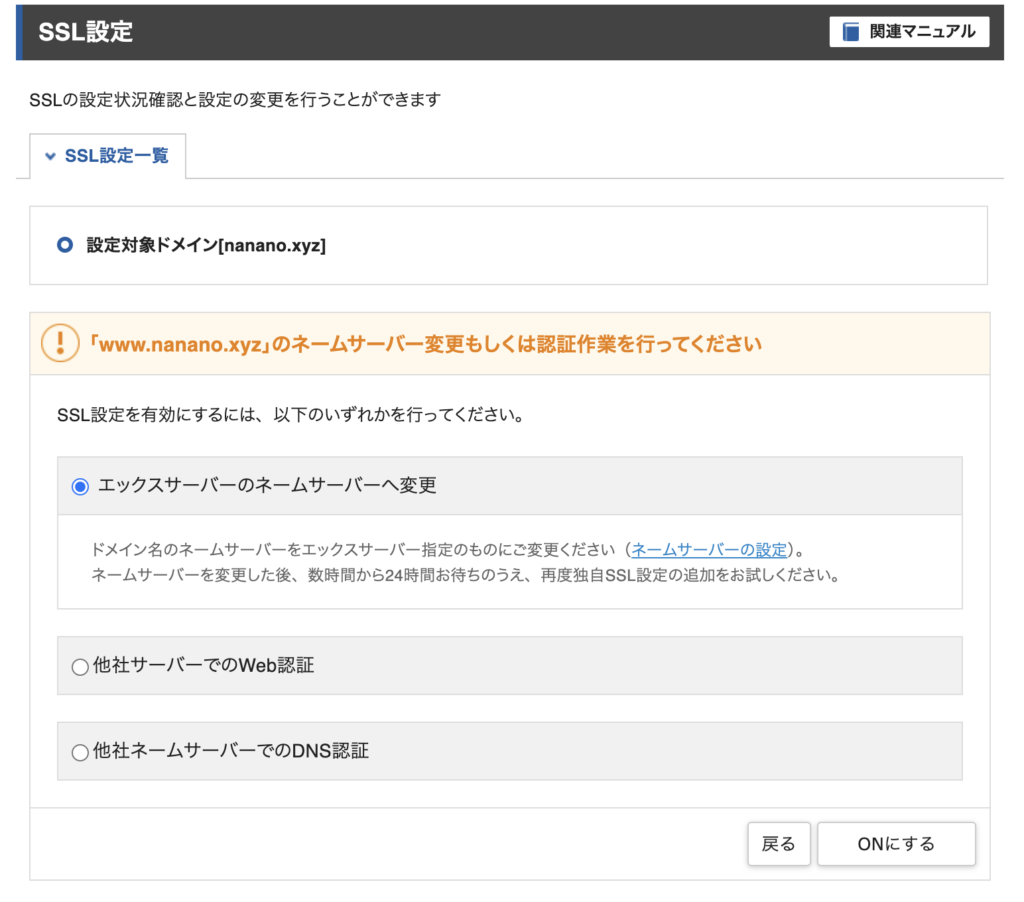
- 設定が反映されるまで、最大1時間程度かかる場合があります。
- しばらく待ってから、次のステップに進みましょう。
SSL設定一覧に、https化したドメインが表示されていればOKです!
WordPress側の設定も忘れずに!⚙️
WordPressの管理画面にログインします。
左側のメニューから「設定」→「一般」を開きます。
それぞれのURLを「http://」から「https://」に変更します。
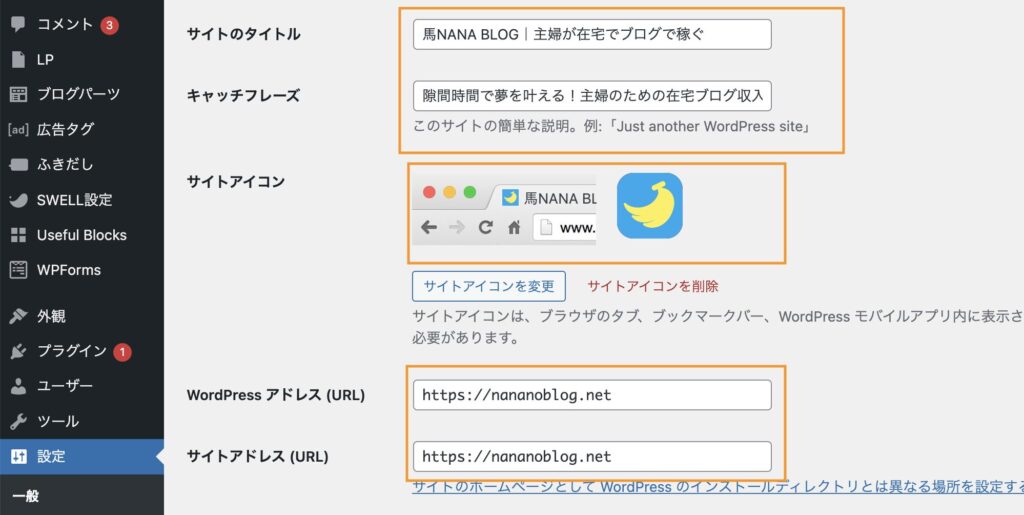
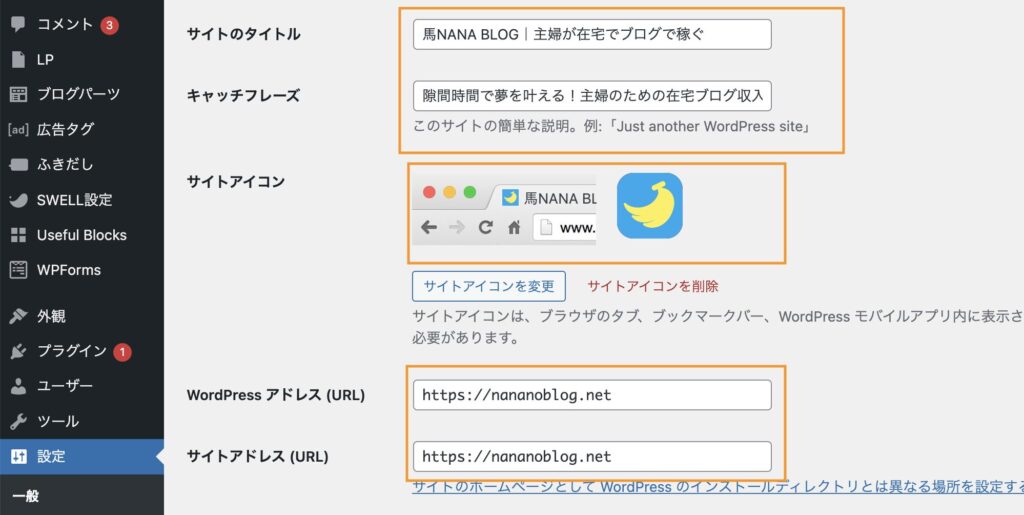
変更を保存ボタンをクリックして完了です!
さらに安心!常時SSL化設定🛡️
- .htaccessファイルにリダイレクト設定を追加
- 「http」でのアクセスを「https」に自動的に転送する設定を追加します。
- 詳しい設定方法は、エックスサーバーのマニュアルなどを参考にしてください。
【初心者でも簡単】エックスサーバーでWordPressサイトをhttps化!まとめ
この記事では、エックスサーバーでWordPressサイトをhttps化(SSL設定)する方法を解説しました。https化により、通信が暗号化され、サイトのセキュリティが向上し、SEOにも良い影響があります。
具体的な手順は以下の通りです
- エックスサーバーのサーバーパネルにログイン
- 「SSL設定」をクリック
- 新規ドメインの場合は「無料独自SSLを利用する」にチェックを入れて確認画面へ進む
- 独自SSL設定が失敗した場合は、https化したいドメインを選択し「変更」をクリック
- 表示された内容を確認し「ONにする」をクリック
- SSL設定の反映を待つ(最大1時間程度)
- SSL設定一覧に追加したドメインが表示されれば設定完了
- WordPressの管理画面にログインし、「設定」→「一般」を開く
- 「WordPress アドレス (URL)」と「サイトアドレス (URL)」を「https://」に変更
- 変更を保存
さらに、.htaccessファイルにリダイレクト設定を追加することで、常時SSL化(httpアクセスを自動的にhttpsに転送)も可能です。
https化は、サイトの安全性を高め、検索エンジンからの評価も向上させる重要な設定です。ぜひ、この手順を参考に設定を行い、安心してブログ運営を続けていきましょう!
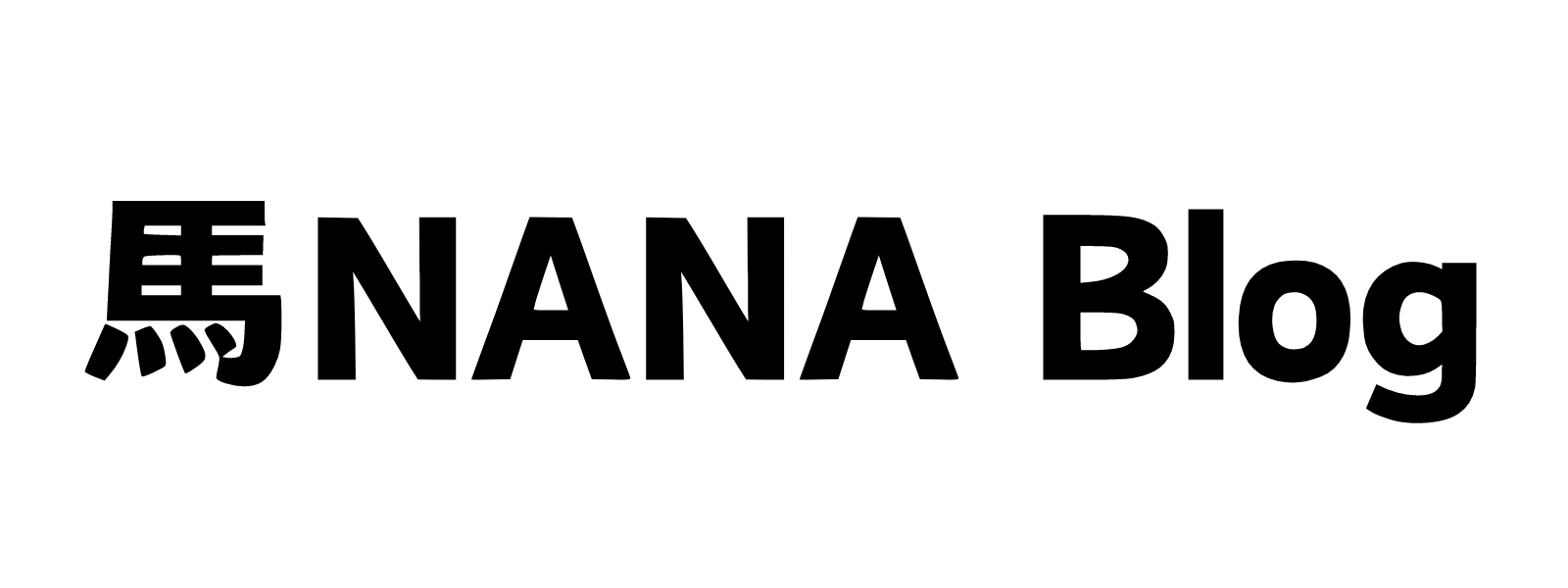
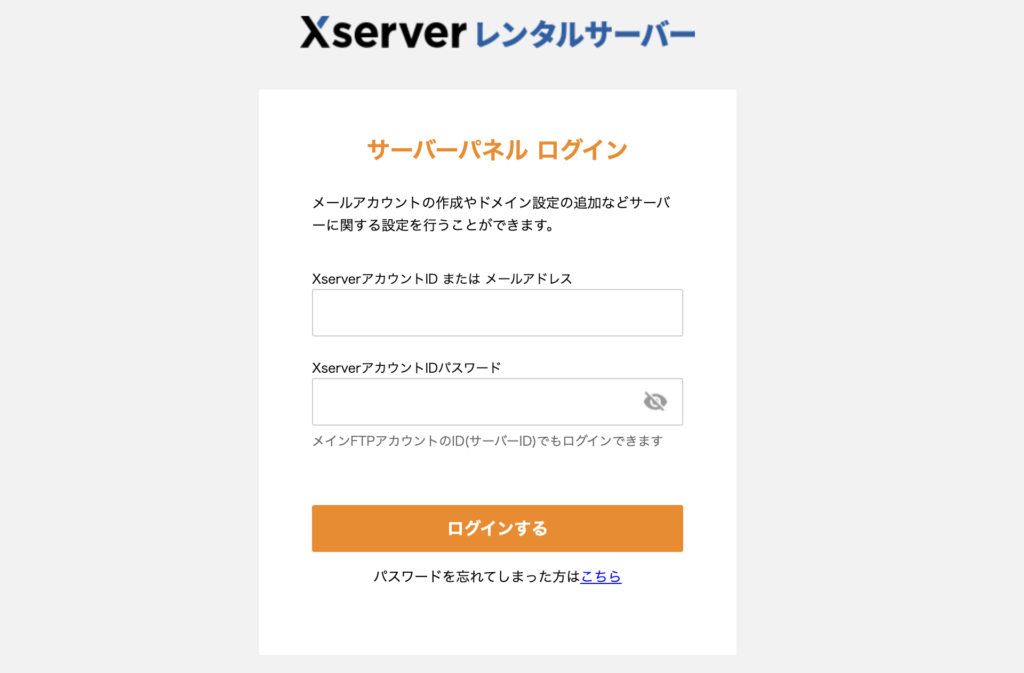



コメント